[Solved] Windows 10 Black Screen dengan kursor
![[Solved] Windows 10 Black Screen dengan kursor](https://ilinuxgeek.com/storage/img/images_5/[solved]-windows-10-black-screen-with-cursor_7.png)
- 3628
- 279
- Dr. Travis Bahringer
Apakah Anda juga menghadapi masalah khas di PC Windows 10 Anda, dan itu menghadap layar hitam dengan kursor. Berikut adalah beberapa perbaikan hebat untuk masalah khas ini.
Daftar isi
- Perbaiki 1 - Via Registry Editor Tweak
- Perbaiki 2 - Berhenti Layanan Kekhawatiran dari daftar
- Perbaiki 3 - Setel ulang BIOS menggunakan tombol daya (hanya untuk laptop)
- Perbaiki 4 - Nonaktifkan Startup Cepat
- Perbaiki 5 - Nonaktifkan Kartu Grafis
Perbaiki 1 - Via Registry Editor Tweak
1. Tekan CTRL + ALT + DEL kunci bersama sekaligus. Di layar berikutnya, pilih Pengelola tugas.
2. Memilih Mengajukan.
3. Klik Jalankan tugas baru.
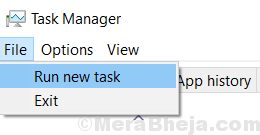
4. Menulis Regedit di dalamnya.
5. Periksa opsi yang mengatakan Buat tugas ini dengan hak istimewa administratif.
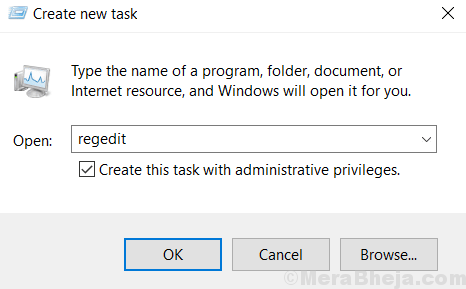
6. Sekarang, setelah editor registri terbuka, telusuri ke jalur berikut yang diberikan di bawah ini
Komputer \ hkey_local_machine \ software \ microsoft \ windows nt \ currentVersion \ winlogon
7. Setelah Anda mencapai Winlogon, Menemukan Kerang di sisi kanan.
8. Sekarang, klik dua kali kerang untuk memodifikasinya.
9. Sekarang, pastikan itu nilai data adalah penjelajah.exe.
Jika itu sesuatu yang lain, ubah menjadi penjelajah.exe.
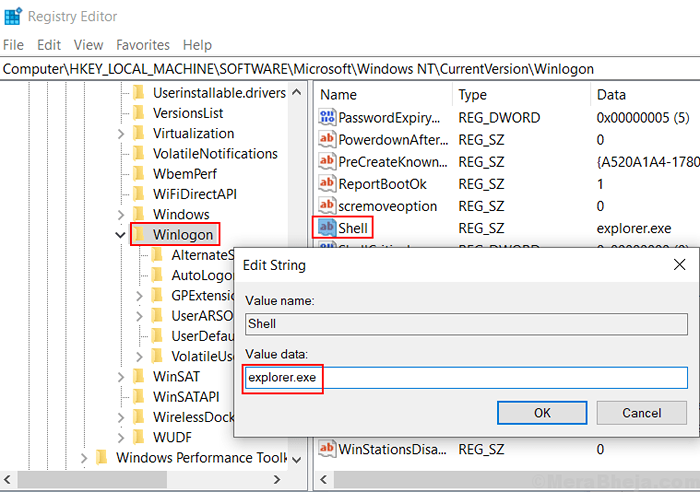
10. Tekan Ctrl + alt + hapus kunci pada waktu yang sama.
11. Sekarang, klik tombol daya yang terletak di kanan bawah.
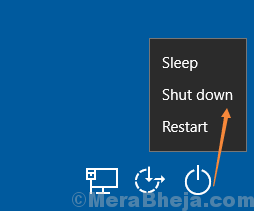
12. Mengulang kembali PC Anda.
Perbaiki 2 - Berhenti Layanan Kekhawatiran dari daftar
1 - tekan CTRL+ALT+DEL dan terbuka Pengelola tugas.
2 - Sekarang, navigasikan ke Jasa tab.
3 - temukan KEKERJAAN dari daftar.
4 - Pilih dan lakukan klik kanan padanya dan berhenti layanan ini.
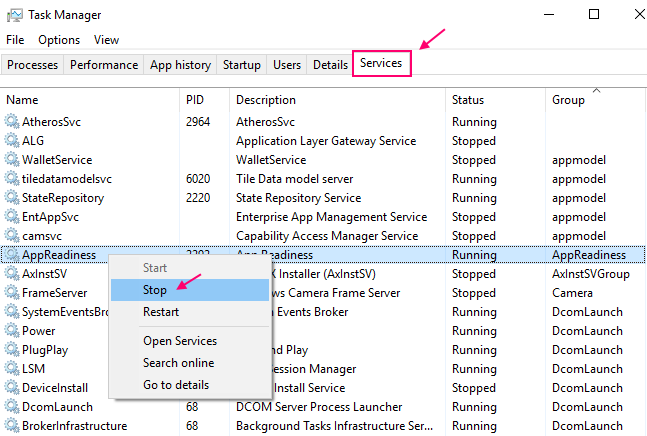
Perbaiki 3 - Setel ulang BIOS menggunakan tombol daya (hanya untuk laptop)
1 - Keluarkan baterai dari laptop.
2 - Sekarang, tekan dan tahan tombol daya selama 1 menit
3 - Sekarang, masukkan kembali baterai ke dalam laptop Anda lagi.
Ini akan mengatur ulang BIOS Anda dan kemungkinan besar akan memperbaiki layar hitam dengan masalah kursor di windows 10 pc Anda.
Perbaiki 4 - Nonaktifkan Startup Cepat
1 - tekan Kunci Windows + i membuka Pengaturan.
2 - Pergi ke Sistem
3 - Pergi ke Kekuatan & Tidur Dari menu kiri.
4 - Klik Pengaturan Daya Tambahan.
5 - Pilih Pilih apa yang dilakukan tombol daya dari sisi kiri jendela.
6 - Klik Ubah pengaturan yang saat ini tidak tersedia.
7 - Cukup hapus centang kotak centang yang mengatakan “Nyalakan startup cepat (disarankan)".
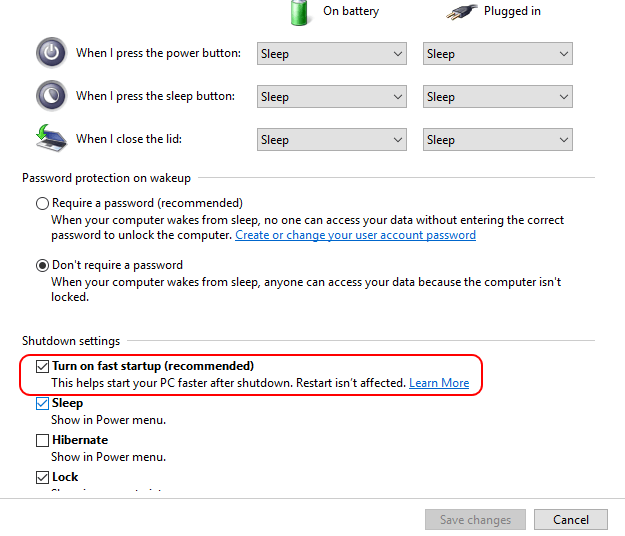
Perbaiki 5 - Nonaktifkan Kartu Grafis
1 - tekan Kunci Windows + R untuk membuka kotak perintah run.
2 - Tulis devmgmt.MSC di dalamnya dan tekan enter.
3 - Sekarang, klik Tampilkan adaptor memperluas.
4 - Sekarang, nonaktifkan kartu grafis terintegrasi dengan melakukan klik kanan dan mengklik Nonaktifkan perangkat.
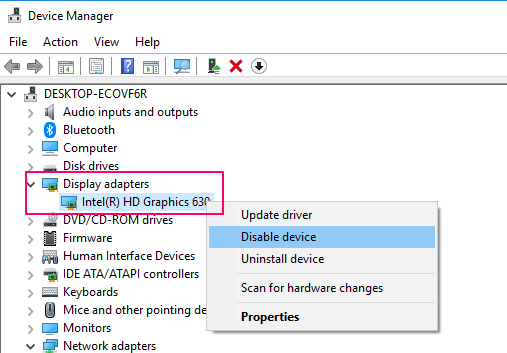
- « Cara menghapus beberapa hyperlink dari OpenOffice Calc sekaligus
- [Diselesaikan] Windows 10 Tidak Mendeteksi TV HDMI »

